CAD标注尺寸如何修改?
溜溜自学 室内设计 2022-10-17 浏览:985
大家好,我是小溜,相信很多CAD刚入门的小伙伴都遇到过这种情况,标注了某个尺寸,但是想修改,但是CAD标注尺寸如何修改呢?其实很简单,下面小溜就来给大家介绍一种比较简单的方法。
想要玩转“CAD”,快点击此入口观看免费教程→→
工具/软件
硬件型号:小米 RedmiBookPro 14
系统版本:Windows7
所需软件:CAD2010
方法/步骤
第1步
首先打开你的图纸,找到你需要修改的尺寸

第2步
例如这个R角,标注出来的实际尺寸是R4.6,但是我想改成R4

第3步
选中这个尺寸,键盘输入命令“ed”
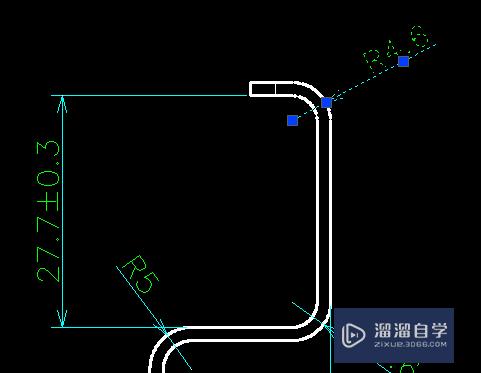
第4步
然后就会弹出文本修改选项
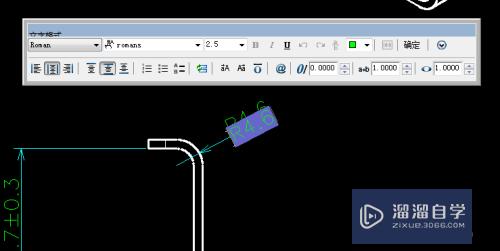
第5步
手动输入R4,然后点击确认
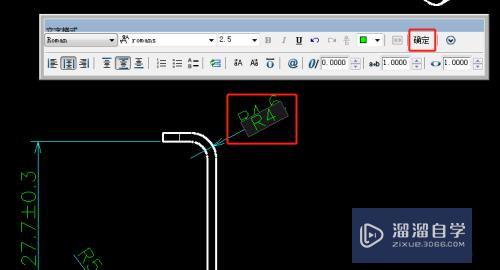
第6步
这样就完成了,很简单是不是
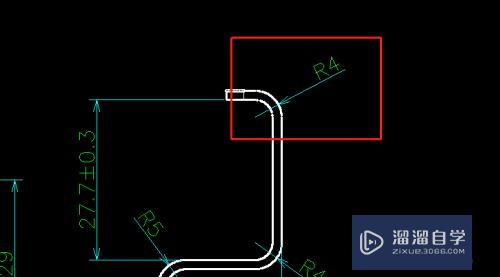
第7步
注意:修改了图纸之后,如果你的图是要用到正式加工的话,记得要加上下面这句提示喔。

注意/提示
好啦,本次小溜为大家分享的“CAD标注尺寸如何修改?”就到这里啦,如果恰好对你有用的话记得点赞哦!本站会持续分享更多实用的内容,以及相关的学习课程,需要的朋友快多多支持溜溜自学吧!
相关文章
距结束 05 天 08 : 38 : 37
距结束 00 天 20 : 38 : 37
首页










